Misschien wil je iemand de toegang tot jouw website ontzeggen. Hoe je dat kunt doen, leggen we je hier even uit!
Een FTP-client downloaden
Om deze handleiding te kunnen uitvoeren, is het erg handig te beschikken over een FTP client. Wij raden Filezilla aan, in het artikel Download Filezilla en start met FTP leggen we je uit hoe je aan Filezilla komt en je deze client kunt gebruiken.
Stap 1
Ervan uitgaande dat je nu ingelogd bent op de FTP server, gaan we naar de map /domains/JOUWDOMEINNAAM/public_html.
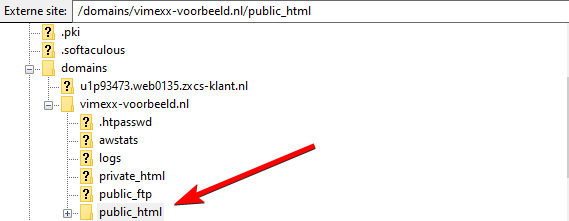
Stap 2
Druk nu op de rechtermuistoets en klik op Create new file of Nieuw bestand aanmaken.
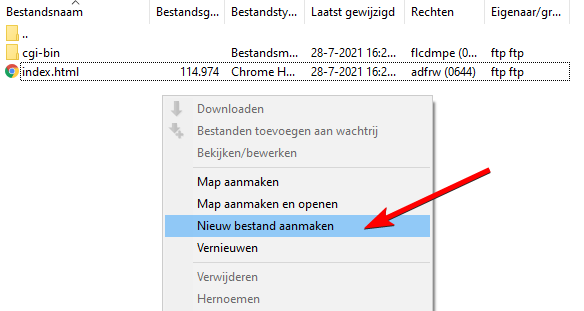
Stap 3
Er verschijnt vervolgens een pop-upvenster waar je een bestandsnaam kunt invullen. Hier vul je .htaccess in en druk daarna op OK. Geen “htaccess.txt”, geen “htaccess.html”, gewoon “.htaccess”. Let op de punt voor htaccess.
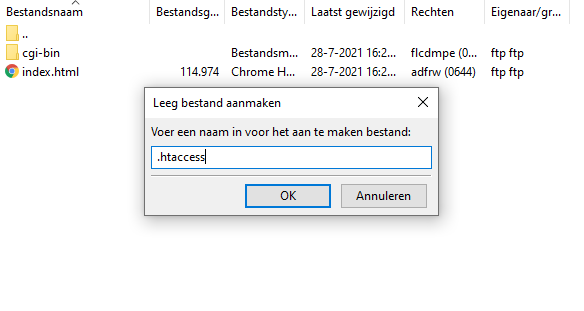
Stap 4
Er verschijnt nu een bestand genaamd .htaccess in de lijst met bestanden op de FTP server. Selecteer dit bestand, klik op de rechtermuisknop en selecteer dan View/edit of Bekijken/bewerken.
Stap 5
Het .htaccess bestand opent zich nu in Kladblok (of een andere editor, mits je dat gekozen hebt). Voer hier de volgende code in:
<RequireAll>
Require all granted
Require not ip 1.1.1.1
</RequireAll>
In dit geval staan we het IP-adres 1.1.1.1 toe en in het andere scenario blokkeren we ditzelfde IP-adres. Wil je meerdere regels toevoegen voor meer IP-adressen? Dan voeg je simpelweg een nieuwe lijn toe met de volgende code, als voorbeeld:
<RequireAll>
Require all granted
Require not ip 1.1.1.1
Require not ip 1.1.1.1
</RequireAll>
Stap 6
Nadat je de code hebt opgeslagen, krijg je in Filezilla een venster als deze:
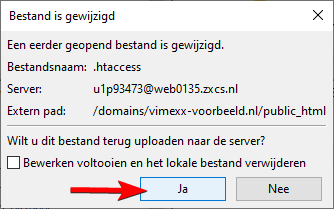
Klik op Yes of Ja, je .htaccess bestand is nu opgeslagen op de webserver. Zodra iemand vanaf het desbetreffende IP-adres jouw website probeert te bezoeken, krijgt diegene een (403) Forbidden melding.

Voor vragen kan je natuurlijk altijd terecht op onze supportkanalen, dan helpen we je graag zo snel mogelijk verder!
